این مطلب را با دوستان خود به اشتراک بگذارید
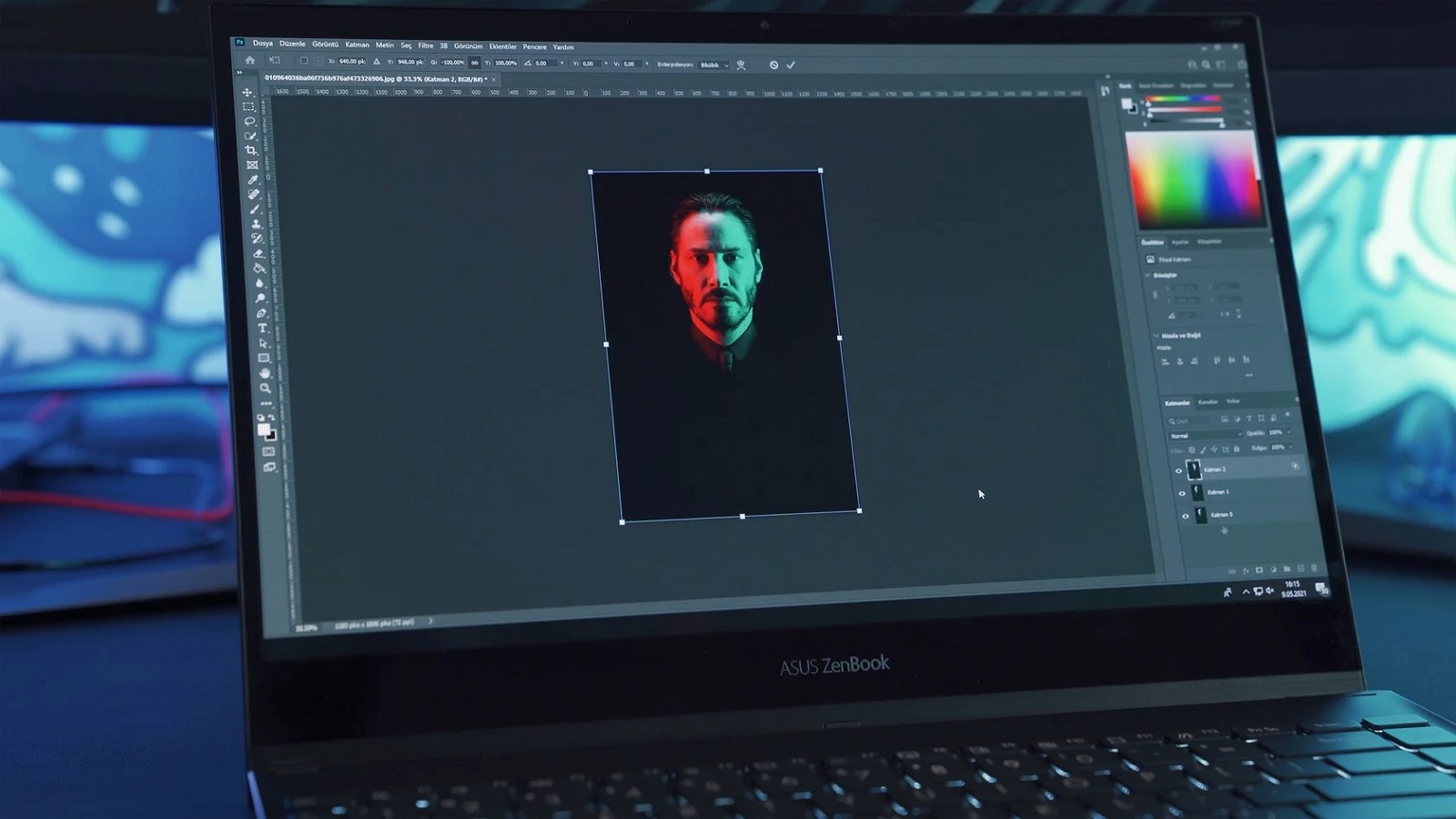
فهرست مطالب
آیا شده که برای آپلود یک عکس ساده در وبسایتی گیر بیفتید، فقط به این دلیل که حجم فایلتان «بیش از حد زیاد» بوده؟ یا اینکه هارد کامپیوترتان از عکسهای پرحجم لبریز شده و دیگر جایی برای ذخیره اطلاعات جدید باقی نمانده؟! حالا تصور کنید که در کنار این مشکل، با افزایش قیمت کامپیوتر و تجهیزات ذخیرهسازی هم روبهرو باشید؛ در چنین موقعیتی دیگر صرفهجویی در فضا و كم كردن حجم عكس نهتنها مفید، بلکه ضروری است! اگر پاسخ شما به یکی از این سؤالها «بله» است، این مقاله دقیقا برای شما نوشته شده. در اینجا قصد داریم شما را با تمام ابزارها و ترفندهای حرفهای کم کردن حجم عکس آشنا کنیم تا بتوانید بدون افت کیفیت و کاملا اصولی، تصاویر خود را بهینه و سبکتر کنید.

دلایل زیادی برای كم كردن حجم عکس در کامپیوتر وجود دارد که از اصلیترین این دلایل میشود به این موارد اشاره کرد:
همانطور که میدانید هرچه رزولوشن تصویر بالاتر باشد، تصویر حجم بیشتری از حافظه سیستم و هارد را اشغال میکند. شما میتوانید با کاهش حجم عکس، فضای بیشتری برای فایلهای مهمتر آزاد کنید.
فرقی ندارد چه در حال فرستادن ایمیل به شخص خاصی باشید، چه بخواهید پس از اسکن کردن عکسها، آنها را در فرمهای آنلاین آپلود کنید، به هرحال هرچه حجم عکس کمتر باشد، فایلهای سبکتر سریعتر و راحتتر به اشتراک گذاشته میشوند.
تصاویر حجیم، سرعت بارگذاری سایت را کاهش میدهند؛ بنابراین اگر قصد دارید مقالات سایتتان را از نظر سئو بهبود ببخشید، باید حتما حجم تصاویر داخل مقاله را کاهش بدهید.
فشرده سازی تصویر همان پروسه كم كردن حجم عكس بدون هیچگونه افت کیفیت ظاهری تصویر است؛ معمولا این کار با کاهش ابعاد (Resize)، کاهش وضوح (Resolution)، تغییر فرمت و حتی حذف متادیتا انجام میشود.
اگر فکر میکنید كم كردن حجم عکس در کامپیوتر و لپ تاپ کار سختی است، سخت در اشتباهید؛ در ادامه روشهای حرفهای کم کردن حجم عکس در کامپیوتر را به شما آموزش خواهیم داد:
شاید عجیب باشد اما ابعاد تصویر (عرض و ارتفاع) به صورت مستقیم روی حجم فایل تصویر تأثیر میگذارد. اگر نیازی به وضوح ۴K ندارید، میتوانید اندازه تصویر را کاهش دهید. برای تغییر سایر تصویر و در نتیجه كم كردن حجم عكس در کامپیوتر لازم است مراحل زیر را دنبال کنید:
DPI یا “نقطه در اینچ” واحدی است که بیشتر در چاپ اهمیت دارد. برای عکسهایی که فقط قرار است روی صفحهنمایش دیده شوند (مثل در سایت یا شبکه اجتماعی)، مقدار DPI میتواند ۷۲ یا ۹۶ باشد. کاهش DPI و کاهش وضوح (رزولوشن) بهطور مستقیم باعث کاهش حجم میشود.
برای کاهش وضوح تصویر و در نهایت كم كردن حجم عكس میتوانید در فتوشاپ مسیر Image > Image Size را دنبال کنید و عرض و ارتفاع را به ابعاد کوچکتری تغییر دهید (مثلاً از 4000 پیکسل به 1200 پیکسل). فقط توجه داشته باشید که تیک “Constrain Proportions” فعال باشد تا نسبت تصویر حفظ شود.
برای کاهش DPI هم میتوانید در فتوشاپ مسیر Image > Image Size را دنبال کنید و گزینه “Resolution” را پیدا کنید و مقدار آن را از 300 به 72 یا 96 تغییر دهید. فقط توجه داشته باشید در این پروسه گزینه “Resample Image” فعال باشد تا تأثیر بر حجم اعمال شود.
به طور کلی برخی فرمتهای تصاویر حجم زیادی را اشغال میکنند؛ مثلا BMP و PNG حجم بالاتری دارند و تصاویر JPEG حجم پایینی دارند؛ بنابراین برای ذخیره تصاویر معمولی، فرمت JPEG بهترین گزینه است؛ مخصوصاً با تنظیمات کیفیت ۶۰ تا ۸۰ درصد.
بخشی از عکس بیاستفاده است؟ پس آن را برش دهید! این کار هم از لحاظ بصری عکس شما را زیباتر میکند وهم حجم فایل را تا حدودی کاهش میدهد.
هر عکسی اطلاعاتی درون خودش دارد که شما نمیبینید؛ مثل مدل دوربین، لوکیشن عکس، تنظیمات نور و… این اطلاعات به آنها متادیتا گفته میشود. با حذف این دادهها، میتوانید چند کیلوبایت تا چند صد کیلوبایت از حجم عکس کم کنید؛ مخصوصاً زمانی که عکسهای زیادی دارید یا قرار است آنها را در وب استفاده کنید. نرمافزارهایی مثل ImageOptim، ExifTool یا حتی ابزارهای آنلاین این کار را بهراحتی انجام میدهند.
برای حذف متا دیتا در فتوشاپ هنگام ذخیره عکس، گزینهی “Save for Web” را انتخاب کنید. این گزینه به طور خودکار متادیتا را حذف میکند یا اجازه میدهد فقط بخشهای خاصی را نگه دارید.
برای حذف متا دیتا از طریق ویندوز شما میتوانید روی عکس راستکلیک کرده و Properties را انتخاب کنید. پس از آن به تب Details بروید و روی Remove Properties and Personal Information کلیک کنید.گزینه Create a copy with all possible properties removed را انتخاب و تأیید کنید.
برای حذف متا دیتا در سیستمهای مک میتوانید با استفاده از برنامه Preview:، عکس را باز کنید. از منوی Tools گزینه Show Inspector را انتخاب کنید واطلاعات متادیتا را مشاهده و با ابزارهای مخصوص حذف کنید.
با کمک نرمافزارهایی مثل Photoshop، Lightroom، FastStone و یا ابزارهای آنلاین مثل TinyPNG، Squoosh، ImageCompressor، میتوانید عملیات کاهش حجم عکس و حتی کم کردن حجم ویدیو را در کمترین زمان ممکن انجام دهید . این ابزارها با کاهش دادههای غیرضروری و بهینهسازی فرمت تصویر، فایلها را کوچکتر میکنند.
حالا اگر قصد دارید حجم تصاویر را در کامپیوتر کاهش بدهید و نمیدانید برای كم كردن حجم عکس در کامپیوتر از چه ابزارهایی میتوانید استفاده کنید، در ادامه با ما همراه باشید تا کاربردیترین این ابزارها را به شما معرفی کنیم:
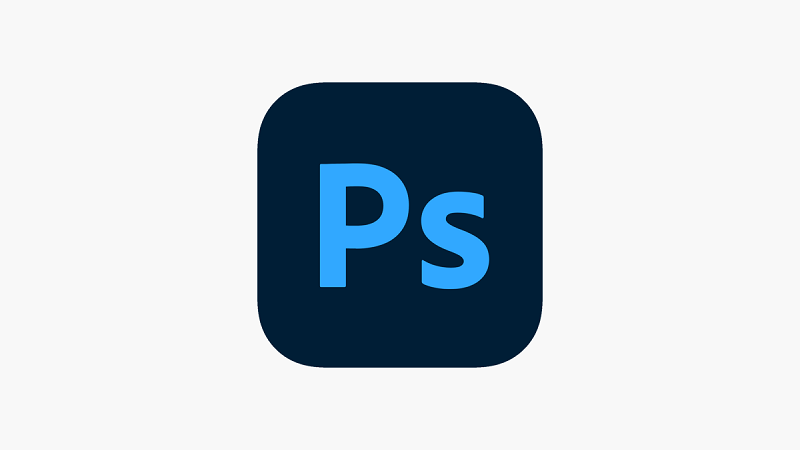
برای كم كردن حجم عكس در فتوشاپ شما میتوانید از گزینههای حرفهای مثل Image Size یا Save for Web استفاده کنید. این گزینهها به شما این امکان را میدهند بدون افت کیفیت عکس، حجم تصویر را دقیقاً آنطور که میخواهید تنظیم کنید.
مزیت اصلی فتوشاپ نسبت به بقیه نرم افزارها برای پایین اوردن حجم عکس، در این است که هم به شما آزادی عمل کامل میدهد و هم نتیجهای دقیق و باکیفیت ارائه میکند.
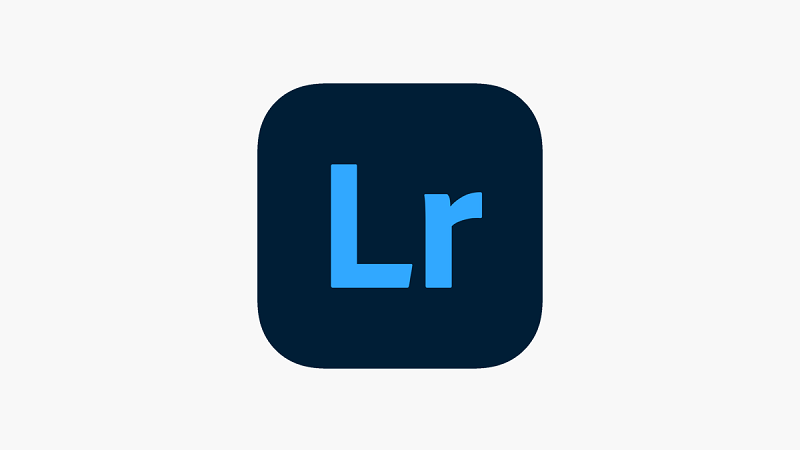
اگر از آن دسته افرادی هستید که با حجم زیادی از عکسهای خام (RAW) سر و کار دارید، Lightroom همان چیزیست که دنبالش میگردید. درست در زمان هنگام خروجی گرفتن (Export)در لایتروم میتوانید تنظیمات سایز، فرمت فایل و رزولوشن را کنترل کرده و حجم تصویر را به طور قابل توجهی کاهش دهید.

این نرمافزار با استفاده از الگوریتمهای پیشرفته، حجم تصاویر شما را کم میکند بدون آنکه حتی ذرهای از کیفیت را قربانی کند. Luminar Neo بهترین گزینه بهعنوان ابزار كم كردن حجم عكس، برای افرادی است که دنبال کار سریع هستند. در مجموع اگر به دنبال راهکاری سریع، خودکار هستید که در عین سادگی خروجی حرفهای به شما تحویل دهد، Luminar Neo گزینهای بینظیر است. فقط کافیست تصویرتان را وارد کنید و باقی کار را به هوش مصنوعی بسپارید.

وقتی با تعداد زیادی عکس سر و کار دارید، این ابزار نجاتبخش شماست! BatchPhoto امکان تغییر اندازهی گروهی، تغییر فرمت، و فشردهسازی همزمان را در یک محیط ساده و کارآمد در اختیار شما میگذارد. محیط کاربری این ابزار بهگونهای طراحی شده که هم حرفهایها راضی باشند و هم کاربران مبتدی سردرگم نشوند.

اگر دنبال یک نرمافزار سریع، ساده و در عین حال کاربردی هستید، Fotosizer گزینه طلایی شماست. با رابط کاربری زیبا و مینیمال این نرم افزار، قطعا کار کردن با آن برای همه لذتبخش خواهد بود. برای کار با این نرم افزار تنها باید تصاویر را وارد برنامه کنید، اندازه و کیفیت موردنظر را انتخاب کرده و با یک کلیک، نسخه فشردهشده آنها را تحویل بگیرید. برای کسانی که دنبال راهحلی فوری و آسان برای کاهش حجم عکس بدون دردسر هستند، Fotosizer یک همراه وفادار است.
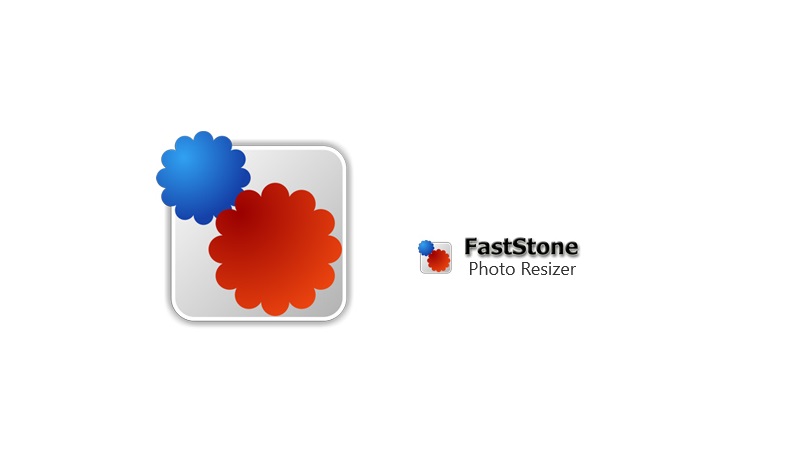
برای حرفهایها، این نرمافزار با قابلیت ویرایش دستهای، تنظیمات پیشرفته و سرعت بالا، یکی از بهترین انتخابها در بین نرمافزارهای ویندوزی محسوب میشود. این نرمافزار علاوه بر کاهش حجم عکس، امکانات پیشرفتهای مثل ویرایش دستهای، افزودن افکت، تغییر نام گروهی، افزودن متن یا واترمارک، و تبدیل فرمت را هم در اختیار شما قرار میدهد.
TinyPNG یکی از محبوبترین و قدرتمندترین ابزارهای آنلاین برای کاهش حجم عکسهای JPEG و PNG است. پشت ظاهر ساده این ابزار، الگوریتم فشردهسازی بسیار هوشمندی پنهان شده که میتواند تا ۷۰٪ از حجم عکس را بدون افت محسوس کیفیت کاهش دهد. برای کار با این ابزار آنلاین فقط کافی است عکس را روی صفحه سایت بکشید و رها کنید (Drag & Drop) تا نسخه بهینهشده را بلافاصله دانلود کنید.

اگر تنها با فایلهای JPEG سر و کار دارید و به دنبال یک ابزار آنلاین کاملاً ساده و سریع هستید، JPEG-Optimizer گزینه فوقالعادهای است. این ابزار آنلاین امکان تعیین میزان فشردهسازی و حتی تغییر اندازه تصویر را هم به شما میدهد و شما میتوانید کنترل خوبی روی خروجی نهایی داشته باشید.
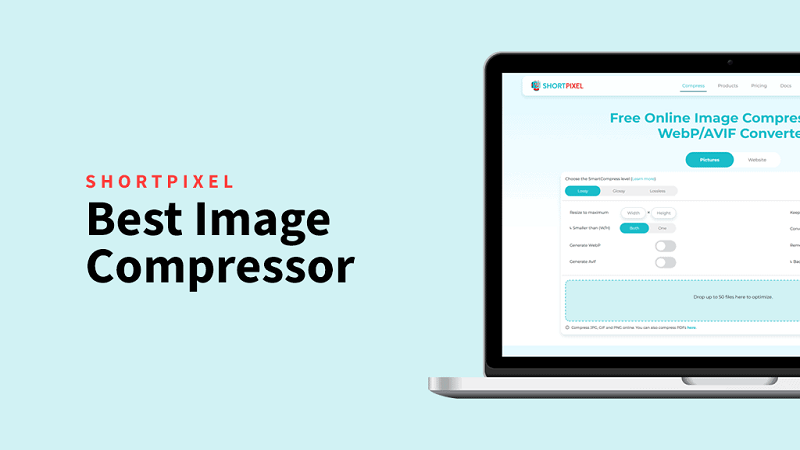
ImageCompressor یکی دیگر از بهترین گزینهها برای کاهش حجم تصاویر JPG، PNG، GIF و حتی PDF بهصورت آنلاین است. این سایت با رابط کاربری بسیار ساده، به شما این اجازه را میدهد عکسها را به صورت گروهی آپلود و با حفظ کیفیت، خروجی فشردهشده را دریافت کنید.

Kraken.io یک انتخاب محبوب در بین طراحان وب و توسعهدهندگان وب است؛ چرا که این ابزار علاوه بر فشردهسازی تصاویر، به کاربر اجازه میدهد عکسها را مستقیماً در فضای ابری ذخیره کرده یا با API آن در پروژههای آنلاین استفاده کند. علاوه بر این، حالتهای مختلف فشردهسازی (Lossy، Lossless، Expert Mode) باعث میشود کاربران حرفهای کنترل بیشتری روی کیفیت و حجم خروجی داشته باشند.
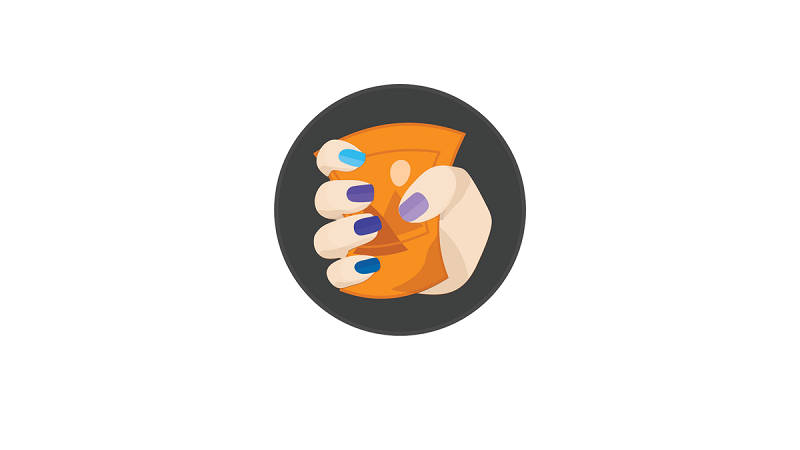
Squoosh.app یکی از پیشرفتهترین ابزارهای فشردهسازی آنلاین است که توسط تیم Google توسعه داده شده. مزیت بزرگ این ابزار آنلاین، پیشنمایش زنده قبل و بعد از فشردهسازی است. این ابزار برای افرادی که روی جزئیات تصویر حساس هستند، بسیار مفید است.
اگر با تصاویر و عکسها سر و کار داشته باشید میدانید که هر مگابایت اضافی یعنی بار اضافه روی شانههای سیستم، سایت و حتی شبکههای اجتماعی! حالا که با ابزارهای قدرتمند و ترفندهای هوشمند کاهش حجم تصاویر آشنا شدهاید، دیگر هیچ بهونهای برای نگهداشتن عکسهای سنگین و کند باقی نمیماند. شما میتوانید فقط با چند کلیک ساده، عکسهایتان را بدون هیج افت کیفیتی سبکتر کنید.

نگاهی دقیق به گلکسی Z fold 7